Χρώμα.net είναι η έκδοση του Paint που οι χρήστες των Windows δεν πήραν ποτέ. Η εφαρμογή Paint έχει πλέον καταργηθεί, πράγμα που σημαίνει ότι ποτέ δεν θα πάρετε ποτέ νέα χαρακτηριστικά. Το Paint.net είναι πραγματικά αυτό που έχουν αφήσει οι χρήστες των Windows και είναι ευτυχές ότι η εφαρμογή είναι καλή και εξακολουθεί να αναπτύσσεται ενεργά. Μπορείτε να χρησιμοποιήσετε το Paint.net για τις πιο βασικές ανάγκες επεξεργασίας εικόνας και επίσης να δημιουργήσετε βασικές εικόνες. Εάν πρέπει να δημιουργήσετε ένα προσαρμοσμένο πλέγμα στο Paint.net, μπορείτε να το κάνετε με ένα μικρό plugin.
Προσαρμοσμένο πλέγμα στο Paint.net
Για να δημιουργήσετε μια προσαρμοσμένη εικόνα πλέγματος στο Paint.net, πρέπει να εγκαταστήσετε ένα plugin που ονομάζεται Grid Maker. Μπορείτε να κατεβάσετε το DLL εδώ.
Αν έχετε ανοίξει το Paint.net, κλείστε το και μεταβείτε στην ακόλουθη θέση στο σύστημά σας. Θα χρειαστείτε δικαιώματα διαχειριστή για να επικολλήσετε ένα αρχείο εδώ.
C:/Program Files/paint.net/Effects
Εάν χρησιμοποιείτε την εφαρμογή Paint.net που είναι διαθέσιμη στο Microsoft Store, πρέπει να μεταβείτε στην ακόλουθη τοποθεσία, όπου το Documents είναι η βιβλιοθήκη εγγράφων.
Documents/paint.net App Files/Effects/

Ανοίξτε το Paint.net και μεταβείτε στην επιλογή Εφέ> Render> Maker Checker Maker. Επιλέξτε αυτήν την επιλογή και ανοίγει ένα νέο παράθυρο. Εδώ μπορείτε να δημιουργήσετε το πλέγμα σας. Το plugin μπορεί να δημιουργήσει ένα πλέγμα, ένα πρότυπο ελεγκτή και ένα διακεκομμένο μοτίβο. Για να επιλέξετε αυτό που θέλετε να δημιουργήσετε, το πλέγμα, το πλέγμα ή το διακεκομμένο μοτίβο, ανοίξτε το αναπτυσσόμενο μενού Τύπος πλέγματος.
Για να δημιουργήσετε ένα αναλογικό πλέγμα, επιλέξτε την επιλογή 'Ίδιο βήμα H / V'. Αν χρειάζεστε ένα διαφανές πλέγμα, επιλέξτε την επιλογή "Μόνο διαφανές".
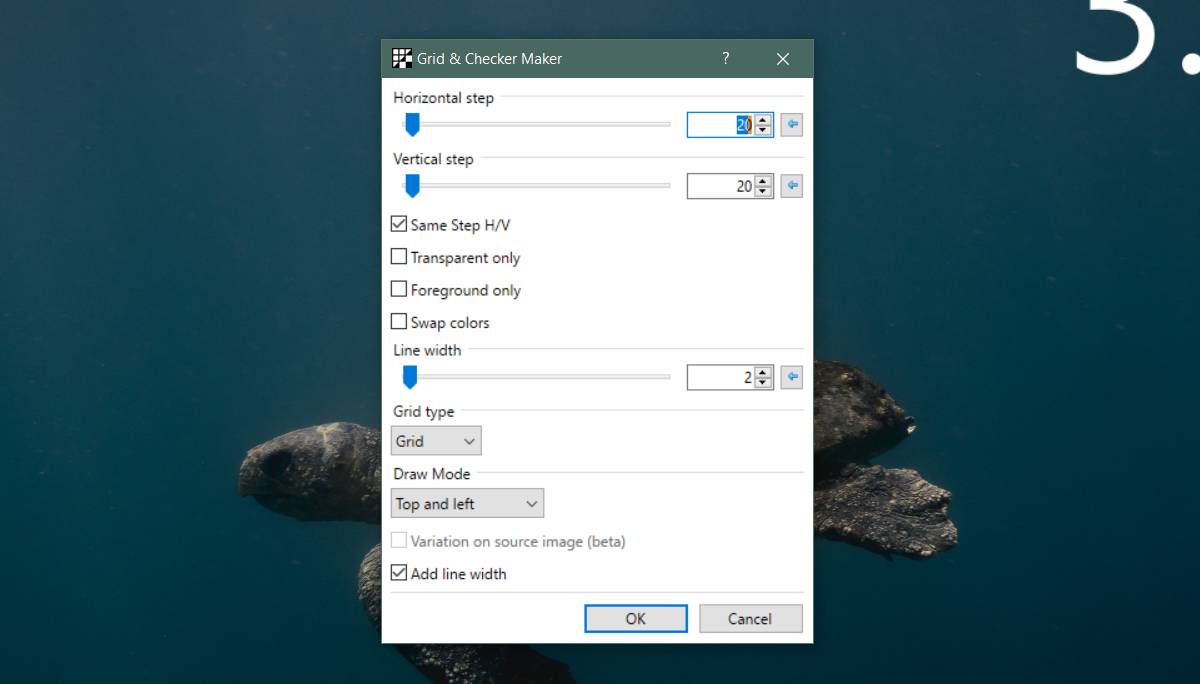
Καθώς κάνετε αλλαγές σε αυτό το παράθυρο, θα είναιαντανακλάται στον καμβά. Θα έπρεπε να αλλάξετε το μέγεθος του καμβά πριν δημιουργήσετε το πλέγμα. Μετρήστε το σε ό, τι χρειάζεστε για να είναι το μέγεθος του πλέγματος. Αν χρειάζεται να το κεντράρετε, ανοίξτε την αναπτυσσόμενη λίστα Draw Mode και επιλέξτε Centered on lines. Παίξτε γύρω με τις επιλογές κλήρωσης μέχρι να έχετε ένα πλέγμα που φαίνεται σωστό για ό, τι χρειάζεστε για να το χρησιμοποιήσετε.
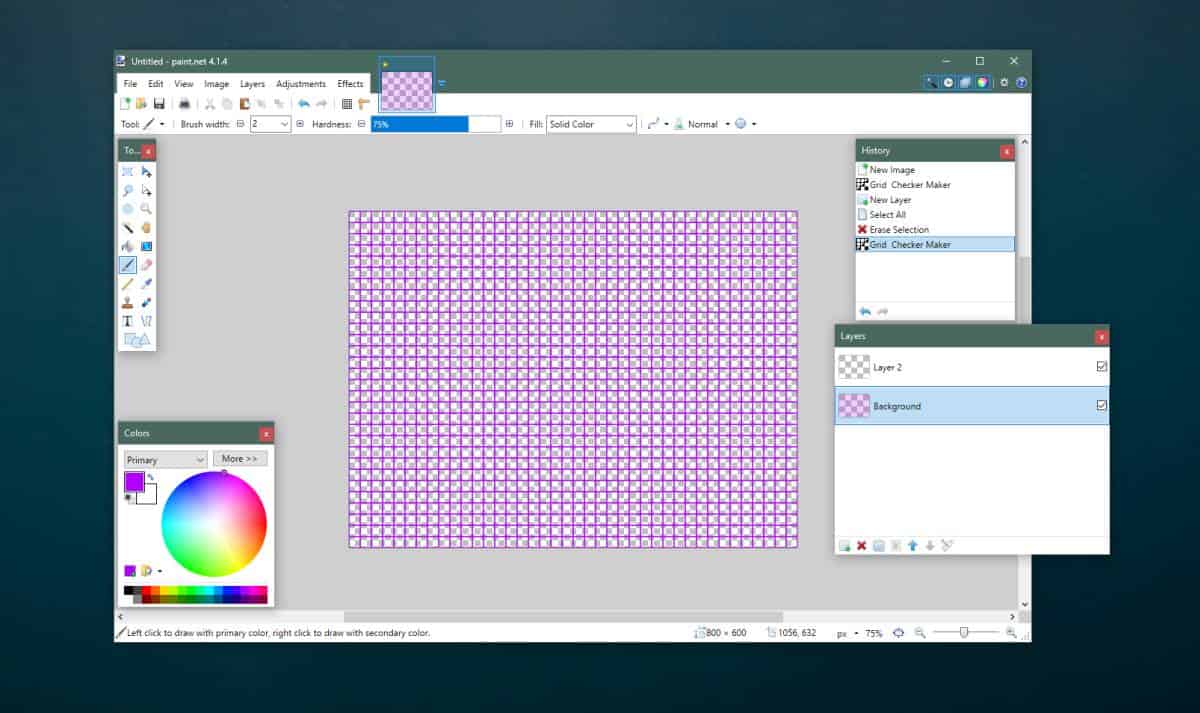
Το πλέγμα θα είναι διαφανές, αλλά εξαρτάται από εσάςγια να αποθηκεύσετε την τελική εικόνα ως PNG και για να βεβαιωθείτε ότι δεν υπάρχει στρώμα πλήρωσης κάτω από το πλέγμα. Θα πρέπει να δημιουργήσετε το πλέγμα σε ένα κενό επίπεδο έτσι ώστε να είναι εύκολο να το επεξεργαστείτε αργότερα. Για να προσαρμόσετε το χρώμα των γραμμών πλέγματος, πρέπει πρώτα να το επιλέξετε από τον τροχό χρωμάτων / δείγμα και στη συνέχεια να ανοίξετε την προσθήκη. Θα σχεδιάσει οποιοδήποτε χρώμα έχει οριστεί ως κύριο / κύριο χρώμα.
Το Paint.net δεν είναι ακριβώς μια εφαρμογή που μπορεί να ανταγωνιστεί Photoshop ή Gimp με οποιονδήποτε τρόπο, αλλά αν χρειαστεί ποτέ να δημιουργήσετε ένα πλέγμα, δεν γίνεται ευκολότερο από αυτό.













Σχόλια